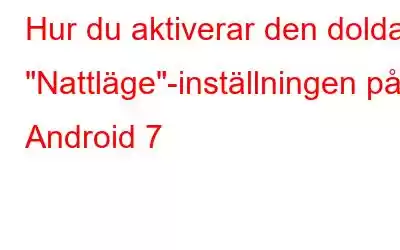Våra telefoner har blivit våra ständiga följeslagare, vart vi än går, vad vi än gör. Vi spenderar en stor del av dagen på att titta in i våra telefoner, så mycket att vi alltid lyckas ta en liten titt på våra skärmar även mitt i natten. Men visste du att det inte är bra för vår hälsa att använda telefonen på natten. Detta beror på att det blå ljuset som sänds ut från telefonen gör det stressande att titta på skärmen. Att titta på den blå upplysta skärmen under en längre tid efter solnedgången utsätter ögonen för en ohälsosam belastning.
För att lösa detta problem har Google kommit med en lösning i Nougat. Funktionen kallas "Nattläge", den skrubbar bort allt blått ljus som reflekteras från enhetens skärm för att lindra påfrestningen på ögonen. Den här funktionen är samma som flux för stationära datorer och den med Apples Night Shift för iPhones. Den slås på automatiskt om den är schemalagd. Du kan till och med göra det manuellt från snabbinställningarna > aktivera nattläge.
Funktionen är dold i Android Nougat, därför måste du använda en app för att aktivera den vilande inställningen. Det finns inget behov av att rota enheten eftersom det räcker med appen.
Obs: Appen fungerar endast på Android 7.0 Nougat.
Steg 1 Aktivera System UI Tuner
Svep nedåt i följd från toppen av skärmen och aktivera dold System UI Tuner. Tryck och håll kvar kugghjulsikonen och släpp den efter 10 sekunder.
Du kommer direkt till menyn Inställningar. Här ser du ett "Grattis"-meddelande som bekräftar att System UI Tuner har lagts till i inställningarna.
Steg 2 Installera Night Mode Enabler
Once System UI Tuner är aktiverat är du redo att installera appen. Appen heter Night Mode Enabler.
Ladda ner Night Mode Enabler
Steg 3 Aktivera nattläge
När du har installerat och öppnat appen kommer du att se en enda knapp i mitten av skärmen. Klicka på den för att visa den gömda inställningsmenyn för nattläge i Androids System UI Tuner.
Läs även: 14 bästa Android-säkerhetsappar
Att aktivera nattläge , växla mellan "På" som visas på den bifogade skärmen. Du kan till och med anpassa andra inställningar enligt dina krav från samma meny.
Steg 4 Lägg till rutan för snabbinställningar för nattläge
Nattläge har en standard inställning, som automatiskt inaktiverar den på morgonen enligt din plats. När det blir mörkare ute fortsätter nattlägeseffekten att äga rum. T det är en automatisk process, men om du vill göra det manuellt kan du lägga till en snabbinställningsruta.
För att göra det expanderar du menyn Snabbinställningar igen genom att svepa nedåt i följd.
På expansion, tryck på "Redigera" och rulla till slutet av listan för att växla nattläge. Tryck sedan länge på reglaget, dra och släpp det till det mörkgrå området för att placera det.
Du kan nu trycka på reglaget för att inaktivera eller aktivera nattläget.
Läs även: Hur man blockerar annonser i alla Android-appar utan att rota
Hur identifierar man att nattläge är aktiverat?
Nattläge när det är aktiverat gör att skärmen visas skärmen ser lite orange ut oavsett om det görs manuellt eller automatiskt. Varför ändras färgen? Det beror på att nattläget tar bort allt blått ljus som sänds ut från telefonens display.
Felsökning
Om du inte kan lägga till växeln för snabbinställningar för Nattläge, du kan återställa snabbinställningar och sedan försöka lägga till nattlägesomkopplaren igen.
För att göra det, gå till "Redigera"-menyn i Snabbinställningar, tryck på menyknappen med tre punkter längst upp till höger och välj sedan "Återställ."
Läs även: 15 bästa Android Launcher-appar
Avsluta: Så här vi förklarade hur man aktiverar nattläget. Förhoppningsvis kommer detta att göra ditt liv mer avkopplande och minska belastningen på dina ögon. Vi hoppas att användningen kommer att hjälpa dig att sova gott efteråt. Söta drömmar.
Läs: 0